Bemærk
Adgang til denne side kræver godkendelse. Du kan prøve at logge på eller ændre mapper.
Adgang til denne side kræver godkendelse. Du kan prøve at ændre mapper.
Hvordan du skal lægge komponenter på lager til produktions-, projekter eller montageordrer afhænger af den måde, som lagerstedet er sat op på som en lokation. Flere oplysninger i Sådan konfigureres Warehouse Management.
I en basislagerkonfiguration til udgående flow (pluk) på siden Lokationskort for lokationen skal du aktivere følgende indstillinger:
- Produktion, vælg Lagerpluk/bevægelse i feltet produktionsforbrugslageret. i feltet Håndtering.
- Montage, vælg Lagerflytning i feltet Montageforbrugslageret i Håndtering.
- Projektstyring, vælg Lagerpluk i feltet produktionsforbrugslageret. i feltet Håndtering.
Brug følgende dokumenter for interne operationer:
- Lagerpluk
- Lagerbevægelse
Lagerpluk
Når du registrerer et pluk for en intern handling, såsom produktion eller et projekt, bogføres forbrug af de komponenter, der er plukket på samme tid.
Afkrydsningsfeltet Tvungen placering på lokationskortet er markeret.
Når du bruger pluk fra lager definerer feltet Placeringskode på en produktionsordrekomponentlinje eller projektplanlægningslinjer hente-placeringen. Komponenterne formindskes i vinduet Hent, når du bogfører forbrug.
Flytninger (lager)
- Hvis du vil bruge pluk fra lager til sager, skal du aktivere funktionen Tvungen placering på siden Lokationskortet for lokationen.
- Lagerbevægelser fungerer kun med produktionsordrekomponentlinjer og montageordrelinjer.
- Når du registrerer en flytning (lager) for en intern handling, registrerer du kun fysisk flytning af nødvendige komponenter til en placering i handlingsområdet. Du ikke bogfører forbrug.
- Når du bruger pluk fra lager definerer feltet Placeringskode på en produktionsordrekomponentlinje den hente-placering, som komponenter tages fra, når forbruget posteres. Placeringen er stedet, hvor lagermedarbejdere skal placere komponenterne.
- Registrere forbruget af de plukkede komponenter separat ved at bogføre en forbrugskladde eller montageordre.
Produktion
Brug Lagerpluk-dokumenter til at plukke produktionskomponenter i forløbet til produktion.
For en lokation, der bruger placeringer, kan du udvide strømmen til produktion ved hjælp af flytning (lager)-dokumenter. Lagerbevægelser er især nyttige ved træk med komponenter. Hvis du ønsker yderligere oplysninger om, hvordan komponentforbrug tømmes fra produktionsplaceringen eller den åbne produktionsplacering, kan du se afsnittet Træk af produktionskomponenter i lageret.
Overplukning i produktionen
Du kan plukke flere råvarer til en produktionsordre, end der oprindeligt var brug for, hvilket kan være nyttigt i flere tilfælde. Hvis du f.eks. plukker for meget, kan du plukke en hel palle, bruge det, du har brug for, og derefter returnere det overskydende beløb til lageret. Du kan også bogføre forbruget af de komponenter, der er plukket for meget.
Hvis du vil tillade overpluk for en vare, der er i produktion, skal du aktivere Tillad Overpluk på Lager til/fra-knappen på Varekort siden. Du kan også bruge den samme indstilling i en vareskabelon for at tillade overpluk for alle de varer, du opretter på basis af skabelonen. Derefter kan du justere værdien i feltet Antal for linjen Hent på det lagerpluk, du opretter for en produktionsordre.
Hvis du vil returnere overskydende varer til lagerstedet, skal du bruge Bevægelseskladden og handlingen Hent placeringsindhold.
Hvis du vil bogføre mere forbrug, kan du enten øge værdien i feltet Antal pr. på siden Prod.ordrekomponenter eller angive det ønskede antal direkte på forbrugskladden eller produktionskladdesiderne. Hvis det nye antal i kladden er mindre end eller lig med det plukkede antal, kan du bogføre forbruget.
Bemærkning
Denne funktion anvendes kun til lagerpluk til produktionsordrer. Pluk og bevægelser af lager understøttes ikke. Pluk fra lagersted til andre kildedokumenter understøttes heller ikke.
Montage
Bruge Flytning (lager)-dokumenter af varer til at flytte montagekomponenter til montageområdet.
Bemærkning
Flytning (lager)-dokumenter kræver placeringer.
Business Central understøtter montage efter lager-og montage efter ordre-montage processer. Hvis du vil vide mere om montage efter ordre i den udgående lagergang, skal du gå til Håndtering af ordremontagevarer i lagerleverancer.
Projektstyring
Brug Lagerpluk-dokumenter til at plukke projektkomponenter i forløbet til projektstyring.
For en lokation, der bruger placeringer, kan du udvide strømmen til projekt ved hjælp af flytning (lager)-dokumenter.
Bemærkning
Business Central bruger værdien i feltet Restantal på projektplanlægningslinjen, når der oprettes pluk (lager). Hvis du vil bruge pluk til projekter, skal du aktivere funktionen Anvend anvendelseslink på siden Projektkort for projekterne. På den måde kan du spore forbruget i forhold til din plan. Hvis du ikke aktiverer til/fra, forbliver restantallet ved 0, og lagerplukket bliver ikke oprettet. Du kan finde flere oplysninger i Sådan konfigureres projektforbrugssporing.
Plukke eller flytte til produktion, montage eller projekter i grundlæggende lageropsætninger
Du kan oprette et lagerpluk eller en lagerflytning på tre måder:
- Fra selve kildedokumentet.
- Du kan oprette pluk for mange kildedokumenter samtidig ved hjælp af kørslen.
- I to trin. Frigiv kildedokumentet for at gøre kildedokumentet klar til plukning. Oprette pluk eller bevægelse for lager ud fra Lagerpluk eller lagerbevægelse-dokumenter. Lagerpluk eller flytninger er baseret på kildedokument.
Sådan oprettes et pluk på basis af kildedokumentet
- På kildedokumentet, som kan være en produktionsordre eller et projekt, skal du vælge handlingen Opret læg-på-lager/pluk (lager).
- Markér afkrydsningsfeltet Opret pluk (lager).
- Vælg knappen OK.
Sådan oprettes en lagerflytning fra kildedokumentet
- På kildedokumentet, som kan være en produktionsordre eller et projekt, skal du vælge handlingen Opret læg-på-lager/pluk (lager).
- Markér afkrydsningsfeltet Opret pluk (lager).
- Vælg knappen OK.
Sådan oprettes flere pluk fra lager eller flytninger med en kørsel
- Vælg ikonet
 , angiv Opret læg-på-lager/pluk (lager), og vælg derefter det relaterede link.
, angiv Opret læg-på-lager/pluk (lager), og vælg derefter det relaterede link. - Brug felterne Kildedokument og Kildenr. i oversigtspanelet Lageranmodning til at filtrere på bestemte typer dokumenter eller rækker af dokumentnumre. Du kan for eksempel oprette pluk til kun produktionsordrer.
- Gå til oversigtspanelet Indstillinger, og aktiver funktionen Opret pluk (lager). Pluk eller Opret pluk (lager). Bevægelse .
- Vælg knappen OK.
Sådan oprettes pluk (lager) eller bevægelser i to trin
Hvis du vil plukke eller flytte komponenter til kildedokumenter på to måder, skal du frigive kildedokumentet for at gøre det klar til pluk. Frigiv kildedokumenter for interne operationer på følgende måder.
| Kildedokument | Frigivelsesmetode |
|---|---|
| Produktionsordre | På siden Planlagt produktionsordre skal du ændre status for en ordre til frigivet eller bruge siden frigivet produktionsordre til at oprette en frigivet produktionsordre. |
| Montageordre | Ændre status på en produktionsordre til Frigivet. |
| Projekter | Skift status til åben eller Opret projekt med status åben med. |
En lagermedarbejder, der er knyttet til pluk varer, kan oprette et læg-på-lager-dokument for kildedokumentet.
Vælg ikonet
 , angiv Lagerpluk eller Flytning (lager), og vælg derefter det relaterede link.
, angiv Lagerpluk eller Flytning (lager), og vælg derefter det relaterede link.Vælg handlingen Ny.
I feltet Kildedokumentet skal du vælge den kildedokumenttype, du lægger på lager for.
Bemærkning
Du kan ikke bruge Lagerpluk-dokumenter til at plukke montagekomponenter.
Vælg kildedokumentet i feltet Kildenr..
Du kan også vælge handlingen Hent kildedokument for at vælge kildedokumentet på en liste over indgående kildedokumenter, der er klar til læg-på-lager på lokationen.
Vælg knappen OK for at udfylde pluklinjerne i overensstemmelse med det valgte kildedokument.
Sådan registreres lagerpluk
Åbn det dokument, der skal registreres bevægelser for, på siden Flytning (lager).
I feltet Placeringskode på pluklinjerne, foreslås den placering, som varerne skal plukkes fra, pr. varens standardplacering. Om nødvendigt kan du ændre placeringen.
Pluk varerne, og indtast det antal varer, der er plukket, i feltet Håndteringsantal.
Hvis det er nødvendigt at placere varerne for en enkelt linje på mere end én placering, f.eks. fordi den angivne placering er fuld, skal du bruge funktionen Opdel linje i oversigtspanelet Linjer. Handlingen opretter en linje for det resterende antal til ekspedition.
Vælg handlingen Bogfør.
Der sker følgende under bogføringsprocessen:
- Bogfør forbruget af de kildedokumentlinjer, der er blevet plukket.
- Hvis lokationen anvender placeringer, oprettes der også lagerposter til bogføring af ændringer af placeringsantallet.
Drikkepenge
Hvis du vil undgå fejl, skal du bruge handlingen Vis bogføring til at få vist de poster, som bogføringen opretter. Du kan dog ikke få vist poster for lagerpluk og læg-på-lager-aktiviteter, der vil bogføre ikke-lager linjer fra kildedokumenter. Du kan f. eks. oprette linjer, der har typen Finanskonto eller varer af typen service.
Sådan registreres læg-på-lager-aktiviteten
Åbn det dokument, der skal registreres bevægelser for, på siden Flytning (lager).
I feltet Placeringskode på pluklinjerne, foreslås den placering, som varerne skal plukkes fra, pr. varens standardplacering. Om nødvendigt kan du ændre placeringen.
Pluk varerne, og indtast det antal varer, der er plukket, i feltet Håndteringsantal. Værdien i Hent- og Placer-linjerne skal være den samme. Ellers kan du ikke registrere bevægelsen.
Hvis det er nødvendigt at placere varerne for en enkelt linje på mere end én placering, f.eks. fordi den angivne placering er fuld, skal du bruge funktionen Opdel linje i oversigtspanelet Linjer. Handlingen opretter en linje for det resterende antal til ekspedition.
Vælg handlingen Opret bevægelse.
Der sker følgende under bogføringsprocessen:
- Der oprettes lagerposter som tegn på, at komponenterne nu findes på de placeringer, der er angivet i montageordrelinjerne. F.eks. montageordre, produktionskomponent eller projektplanlægningslinje.
Bemærkning
I modsætning til når du flytter komponenter med et lagerpluk, bogføres forbrug ikke, når du registrerer en flytning (lager). Du registrerer forbruget som et separat trin ved at bogføre kildedokumentet.
Trække komponenter til produktion i en grundlæggende lageropsætning
Trækmetoder påvirker også flowet af komponenter i produktionen. Flere oplysninger i Udtrække komponenter i henhold til operationsafgang. Afhængigt af den valgte Trækmetode kan du plukke komponenter til produktions objekterne på følgende måder:
- Brug et pluk (lager)-dokument til at registrere plukningen for varer, der bruger den Pluk + manuelle Trækmetode. Når du registrerer et lagerpluk, bogføres forbruget af de plukkede komponenter.
- Bruge et lagerbevægelse-dokument uden en reference til et kildedokument eller andre måder at registrere flytning af komponenter på, der bruger den manuelle trækmetode. Du har brug for at registrere forbruget separat. Flere oplysninger i Massebogføre produktionsforbrug.
Eksempel
Der findes en produktionsordre for 15 stk. af vare SP-SCM1004. Nogle af varerne på komponentlisten skal trækkes manuelt i en forbrugskladde, og andre varer på listen kan plukkes og trækkes automatisk ved hjælp af metoden pluk + baglæns.
De følgende trin beskriver de handlinger, der er involveret for forskellige brugere, og de relaterede svar:
- Den tilsynsførende frigiver produktionsordren. Elementer med Fremad som trækmetode og ingen rutebindingskode bliver fratrukket åben produktionsplacering.
- Hoved tilsynet med Shop vælger Opret læg-på-lager/pluk-handling på produktionsordren og aktiverer funktionen Opret pluk (lager). Pluk og Opret pluk (lager). Bevægelse. Der oprettes et plukdokument (lager) for varer med Manuel Trækmetode, og der oprettes en flytning (lager) for varer med Pluk + Bagud og Pluk + Forlæns træk.
- Lagerchefen tildeler pluk og flytninger til en lagermedarbejder.
- Lagermedarbejderen plukker varerne fra relevante placeringer og placerer dem på produktionsplaceringen eller på placeringen, der er angivet på lagerbevægelsen. Placeringen kan muligvis være et arbejdscenter eller en produktionsressource.
- Lagermedarbejderen registrerer plukket. Antallet trækkes fra placeringerne.
- Lagermedarbejderen registrerer flytningen. Antallet trækkes fra plukplaceringerne og føjes til forbrugsplaceringen. Feltet Plukket antal på komponentlisten for alle de plukkede varer opdateres.
- Maskinoperatøren oplyser produktionschefen om, at færdigvarerne er klar.
- I Shop Floor supervisor bruges afgangskladden eller produktionskladden til at bogføre afgangen. Den mængde komponentvarer, der bruger Pluk + Fremad- eller Pluk + Baglæns-trækmetode med rutebindinger, trækkes fra til produktions placeringen.
- Produktionschefen bogfører afgang for produktionsordren og ændrer status til Udført. Antallet af komponentvarer, der bruger baglæns-trækmetoden, trækkes fra den åbne produktionsplacering, og antallet af komponentvarer, der bruger pluk + baglæns-trækmetoden trækkes fra produktionsplaceringen.
Følgende illustration viser, når feltet Placeringskode på komponentlisten udfyldes i overensstemmelse med konfiguration af din lokation eller maskine/arbejdscenter.
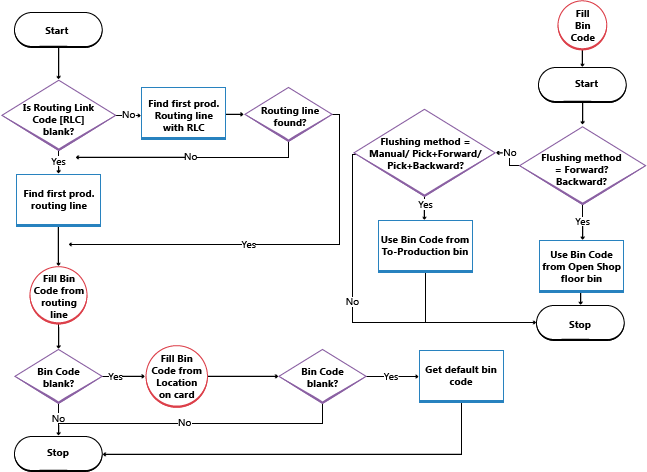
Relaterede oplysninger
Lagerbeholdning
Sådan konfigureres Warehouse Management
Montagestyring
Warehouse Management-oversigtArbejde med Business Central